Esta publicación te ayudará si World of Warcraft Audio no funciona en tu PC con Windows. World of Warcraft es un juego de rol multijugador en línea ambientado en el mundo ficticio de Azeroth. A pesar de ser uno de los mejores juegos de rol disponibles, ocasionalmente enfrenta problemas.
Reparar el audio de World of Warcraft no funciona
Si World of Warcraft Audio no funciona en tu PC con Windows 11/10, reinicia el juego e intenta conectar parlantes externos para ver si eso ayuda. Aparte de eso, puedes seguir estas sugerencias:
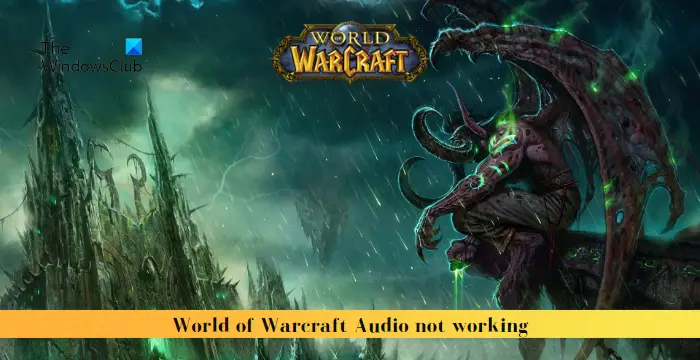 Comprobar la configuración de audioActualizar los controladores de audioEjecutar World of Warcraft como administradorVerificar la integridad de los archivos del juegoRestablecer la interfaz de usuario de WoWRestablecer las opciones del juegoComprobar el hardware del dispositivo
Comprobar la configuración de audioActualizar los controladores de audioEjecutar World of Warcraft como administradorVerificar la integridad de los archivos del juegoRestablecer la interfaz de usuario de WoWRestablecer las opciones del juegoComprobar el hardware del dispositivo
Veámoslo ahora en detalle.
1] Comprobar la configuración de audio
La configuración de audio incorrecta puede ser la razón por la que el audio no funciona en World of Warcraft. Por lo tanto, asegúrese de que los ajustes estén configurados correctamente. Puede cambiar el dispositivo de salida de sonido predeterminado y ver. Los usuarios de Windows 10 pueden deshabilitar las mejoras de audio y los usuarios de Windows 11 pueden deshabilitar la función Mejorar audio para ver si ayuda.
2] Actualizar controladores de audio
A continuación, actualice los controladores de audio, ya que es uno de los pasos básicos para corregir el error. El error puede ocurrir debido a controladores dañados o faltantes. También puede descargar directamente los controladores de audio e instalarlos.
3] Ejecute World of Warcraft como administrador
Es posible que el audio en World of Warcraft no funcione debido a la falta de permisos. Si ese es el caso, considere iniciar el juego con privilegios de administrador. Para hacerlo, haz clic derecho en el archivo World of Warcraft.exe y selecciona Ejecutar como administrador.
4] Verifica la integridad de los archivos del juego
Los errores en los juegos también pueden ocurrir si los archivos del juego se corrompen. Esto puede suceder debido a un error o una actualización reciente. Para solucionarlos, debe verificar la integridad de los archivos del juego.
5] Restablecer la interfaz de usuario de WoW
La interfaz de usuario en World of Warcraft es un elemento de la mecánica del juego que permite a los jugadores para interactuar con el juego. Restablecer la interfaz de usuario del juego puede ayudar a reparar el audio de World of Warcraft, que no funciona. Así es como:
Abra la aplicación Battle.net, haga clic en Opciones y seleccione Mostrar en el Explorador. Ahora abra la Explorador de archivos y navega a la carpeta World of Warcraft. Navega a la carpeta de la versión del juego que estás solucionando y cambia el nombre de Caché, Interfaz y carpetas WTF a CacheOld, InterfaceOld y WTFOld. Reinicia el juego para ver los cambios. para que surta efecto.
6] Restablecer opciones en el juego
Los ajustes de juego mal configurados son otra razón por la que el audio puede no funcionar en World of Warcraft. Esto también puede hacer que el juego se bloquee y su rendimiento sea deficiente. Restablecer las opciones del juego puede ayudar a corregir el error. Así es como:
Abra el cliente Battle.net, vaya a Juegos y seleccione World of Warcraft. Haga clic en Icono de engranaje junto al botón Reproducir y seleccione Configuración del juego. En la pestaña Configuración, vaya a la pestaña Configuración del juego y seleccione Restablecer opciones en el juego.
7] Verifique el hardware del dispositivo
Por último, si ninguna de estas sugerencias ayudó, verifique si hay errores de hardware en su dispositivo ejecutando Hardware and Devices Bombero. Así es como:
Leer: Se ha producido un error de transmisión en WoW
Esperamos que estas sugerencias te ayuden.
¿Cómo puedo ¿arreglar el sonido en World of Warcraft?
Para arreglar el sonido en World of Warcraft, verifica la configuración de audio de tu dispositivo y restablece las opciones del juego. Si eso no ayuda, escanea los archivos del juego y reinicia la IU del juego.
¿Cómo volver a activar el sonido en WoW?
Para activar el sonido en WoW, escribe sndvol.exe en Ejecutar y presiona Enter. Esto abrirá el Mezclador de volumen; aquí, desliza el control deslizante de volumen de tus altavoces y World of Warcraft al nivel que desees.